Obsah
V posledných rokoch sa možnosť posielať veľké súbory cez internet stala pre mnohých používateľov nevyhnutnou. v tomto článku vám ukážem najspoľahlivejšie spôsoby prenosu veľkých súborov cez internet bez problémov.
Keďže nie je možné posielať súbory väčšie ako 25 MB prostredníctvom štandardných platforiem na zasielanie správ (Gmail, Outlook atď.), musíte použiť iné spôsoby posielania veľkých súborov cez internet. Tu som vybral najjednoduchšie metódy, ktoré som našiel na bezpečný prenos veľkých súborov cez internet.
Ako posielať/prenášať veľké súbory cez internet ZADARMO.
Stlačte ho: Pred odoslaním veľkého súboru cez internet sa odporúča súbor skomprimovať, aby sa zmenšila jeho veľkosť, a prípadne ho zašifrovať. Na skomprimovanie a zašifrovanie veľkého súboru môžete použiť "softvér na kompresiu súborov", napríklad 7-zip, WinZip alebo WinRAR. Osobne odporúčam použiť 7-zip pretože je zadarmo a ľahko sa používa.
Poznámka: Výhodou šifrovania komprimovaného súboru je, že príjemca musí poznať heslo, ktoré ste nastavili pri komprimovaní/šifrovaní súboru, aby ho mohol dešifrovať a získať k nemu prístup.
Po komprimovaní súboru môžete na jeho odoslanie použiť jeden z nasledujúcich spôsobov. Tieto spôsoby sú mojimi osobnými favoritmi a vybral som ich po zvážení nasledujúcich parametrov: spoľahlivosť, jednoduchosť použitia, limit odoslania a rýchlosť.
- Disk Google. Drobox WeTransfer JumpShare uTorrent
Disk Google.
Odosielanie veľkých súborov pomocou Disk Google , je jednou z najpohodlnejších metód, pretože potrebujete len konto Gmail.
Ako odoslať veľký súbor pomocou služby Disk Google:
1. Prihláste sa do služby Disk Google.
2. Kliknite na . Nové + a nahrať vaše súbory.

3. Po nahratí kliknite pravým tlačidlom myši na nahraný súbor a kliknite na položku Získať odkaz .
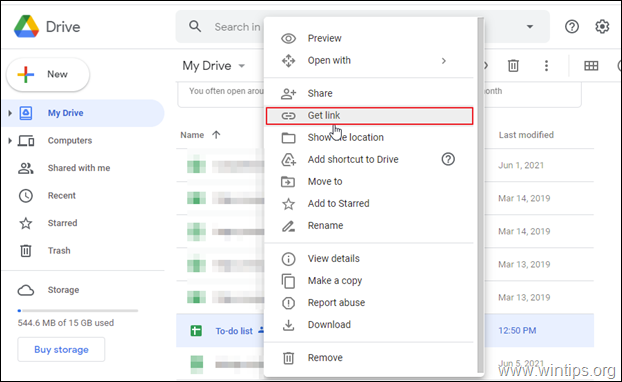
4. V okne vykonajte jednu z nasledujúcich akcií podľa vlastnej vôle:
a. Ak chcete poslať odkaz na súbor konkrétnemu príjemcovi GMAIL, zadajte adresu príjemcu e-mailová adresa a vyberte Hotovo. (príjemca sa musí prihlásiť pomocou prihlasovacích údajov svojho e-mailového konta Google, aby mohol zobraziť/upraviť alebo stiahnuť zdieľaný súbor).
b. Kliknite na tlačidlo Zmena pre každého s odkazom a potom Kopírovať odkaz ak chcete poslať/zdieľať svoj súbor s kýmkoľvek pomocou odkazu.
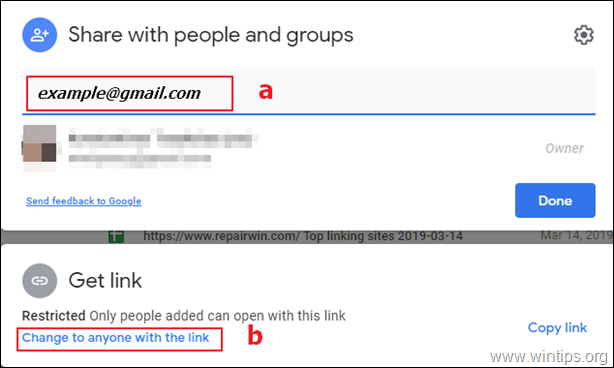
Drobox
Dropbox je cloudová služba na zdieľanie súborov, ktorá sa široko používa na celom svete na zdieľanie veľkých súborov s viacerými ľuďmi vytvorením bezpečného zdieľaného prepojenia. Dropbox je alternatívou k službe Disk Google a jeho cloudová služba podporuje všetky operačné systémy Windows, Mac, Linux a Android.
Ak chcete používať služby zdieľania Dropbox, musíte si zaregistrovať bezplatné konto (Dropbox Basic), ktoré ponúka 2 GB priestoru na ukladanie do cloudu a možnosť prenášať súbory do veľkosti 100 MB. *
Poznámka: Ak chcete prenášať súbory s veľkosťou viac ako 100 MB, musíte svoje konto Dropbox aktualizovať na plán, ktorý pokryje vaše potreby.
Ako používať Dropbox na prenos veľkých súborov:
1. Prihlásenie do služby Dropbox.
2. Nahrať súbory/priečinky, ktoré chcete zdieľať s ostatnými.
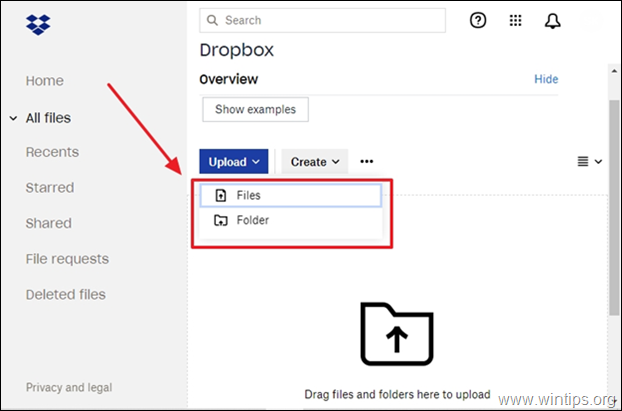
3. Po nahratí súboru ho vyberte a kliknite na tlačidlo Zdieľať.
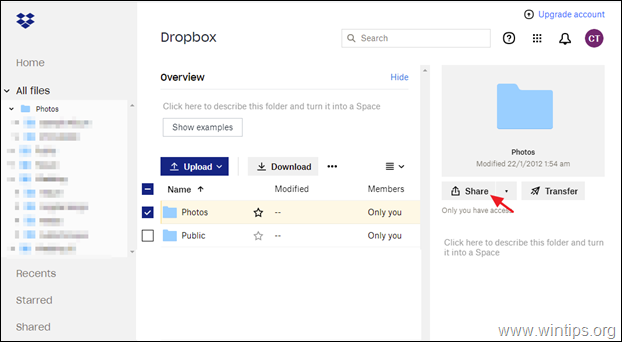
4. Zadajte e-mail príjemcu a kliknite na tlačidlo Zdieľať súbor, alebo kliknite na Vytvoriť a potom skopírovať prepojenie a odoslať odkaz príjemcovi (napr. e-mailom).
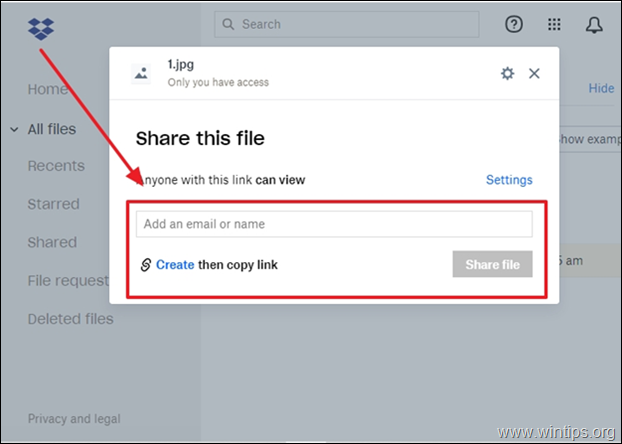
WeTransfer.
Jednou z najpopulárnejších metód na posielanie veľkých súborov cez internet je dnes používanie služby WeTransfer na prenos súborov. Najlepšou súčasťou služby WeTransfer je, že vám umožňuje rýchlo posielať súbory ostatným bez toho, aby ste si museli vytvoriť účet na používanie jej služieb.
WeTransfer má aj aplikáciu pre IOS, ktorá ponúka bezplatný prenos 10 GB. IOS bohužiaľ nemá správcu súborov, takže je vhodná len na posielanie obrázkov a videí.
Ako odoslať súbor pomocou služby WeTransfer:
1. Prejdite na webovú stránku WeTransfer a kliknite na Prijať k jej zásadám ochrany osobných údajov.
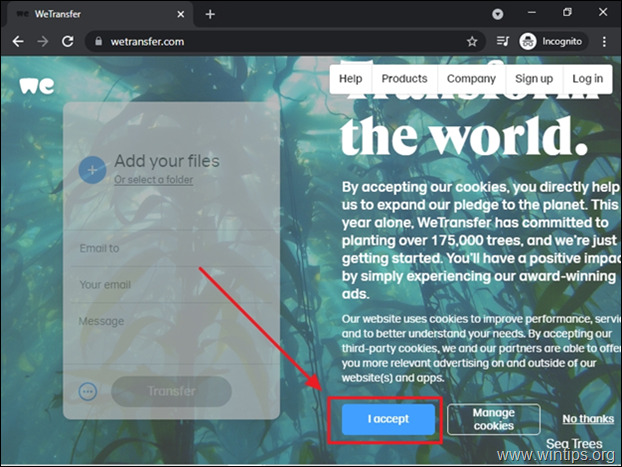
2. Kliknite na . Pridajte svoje súbory a vyberte súbory, ktoré chcete odoslať (limit odosielania 2 GB).
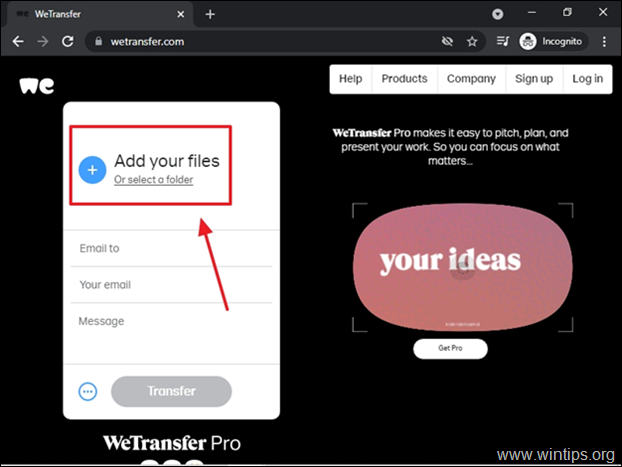 4.
4.
3. Po výbere súboru vyplňte požadované informácie (e-mail príjemcu, vašu e-mailovú adresu a prípadne správu pre príjemcu) a kliknite na tlačidlo Prenos .
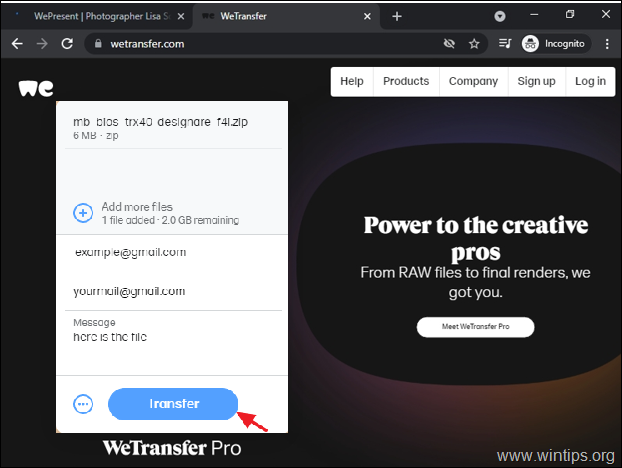
JumpShare
JumpShare je ďalšou bezpečnou službou na zdieľanie súborov, ktorej dôverujú tisíce používateľov a ktorá umožňuje veľmi jednoducho a rýchlo zdieľať súbory do veľkosti 250 MB pomocou bezplatného účtu.
Ako posielať veľké súbory cez internet pomocou služby JumpShare:
1. Prejdite na stránku JumpShare.com a prihláste sa na bezplatné konto.
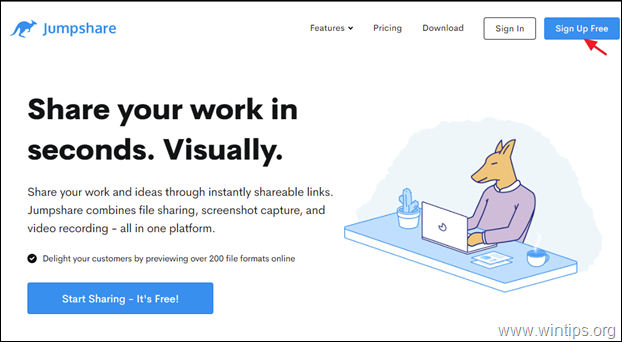
2. Kliknite na . Nahrať a vyberte súbor, ktorý chcete zdieľať s ostatnými, a získajte prepojenie na jeho zdieľanie.
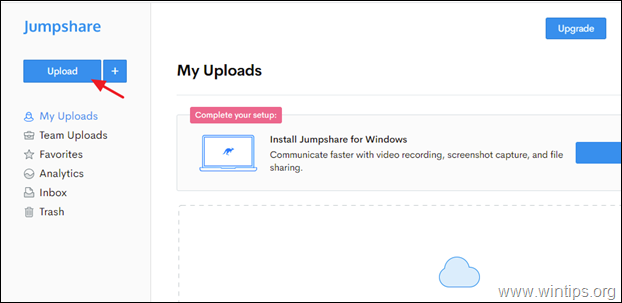
3. Nakoniec, kliknutie pravým tlačidlom myši na na súbor, ktorý chcete zdieľať/odoslať cez internet, a kliknite na Zdieľať odoslať svoj súbor konkrétnym príjemcom e-mailom, alebo kliknite na Kopírovať prepojenie získať odkaz na zdieľaný súbor, aby ste ho mohli odoslať iným spôsobom (napr. e-mailom, chatom atď.).
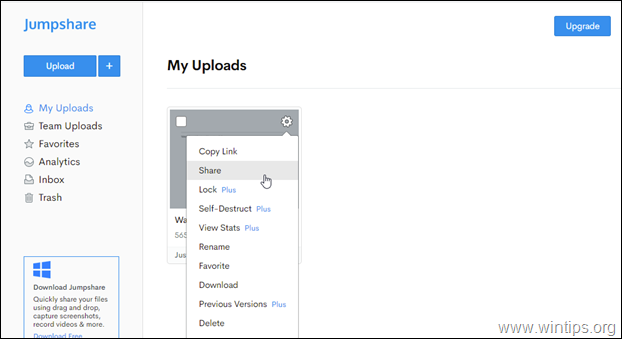
uTorrent Web
uTorrent Web je jednou z najlepších cloudových služieb, ktoré sú k dispozícii na zdieľanie veľkých súborov cez internet. Najlepšie na uTorrente je, že je prístupný v každom operačnom systéme. Nižšie sme systematicky ukázali, ako zdieľať veľké súbory cez internet pomocou "uTorrent Web"
Ako odosielať veľké súbory pomocou uTorrent Web.
1. Na stiahnutie & nainštalovať uTorrent Web (zadarmo) z ich oficiálnej webovej stránky.
2. Spustite program a kliknite na Vytvoriť Torrent
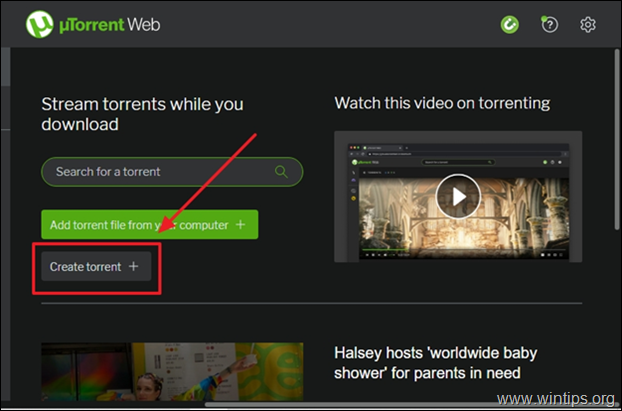
3. Vyberte súbor, ktorý chcete odoslať, a kliknite na tlačidlo Vytvoriť torrent.
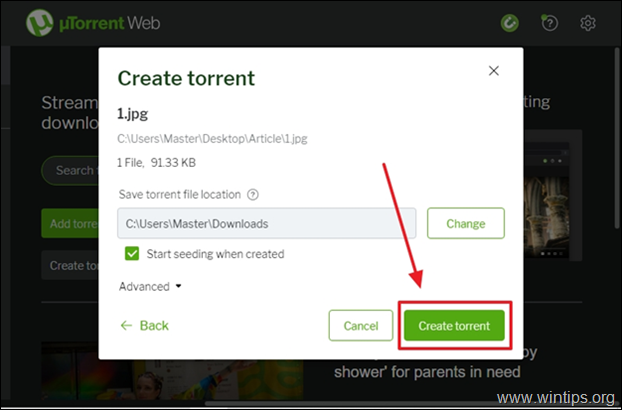
4. Po nahratí súboru kliknite na tlačidlo Zdieľať na odoslanie odkazu na nahraný súbor požadovaným príjemcom.
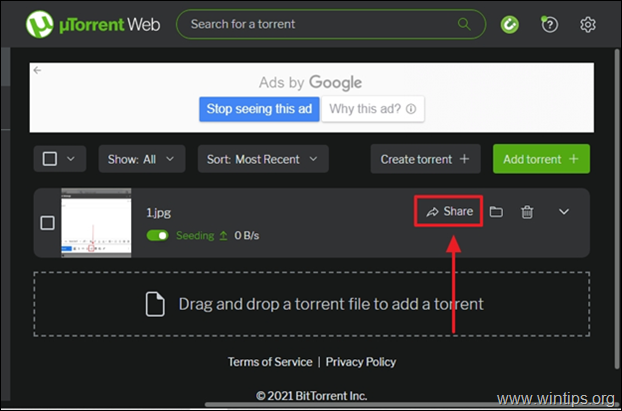
To je všetko! Dúfam, že vám tieto metódy pomôžu pri jednoduchom odosielaní veľkých súborov cez internet.
Dajte mi vedieť, či vám táto príručka pomohla, a zanechajte komentár o svojich skúsenostiach. Prosím, lajkujte a zdieľajte túto príručku, aby ste pomohli ostatným.

Andy Davis
Blog správcu systému o systéme Windows





